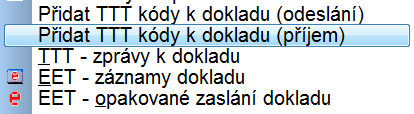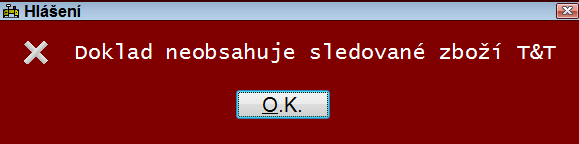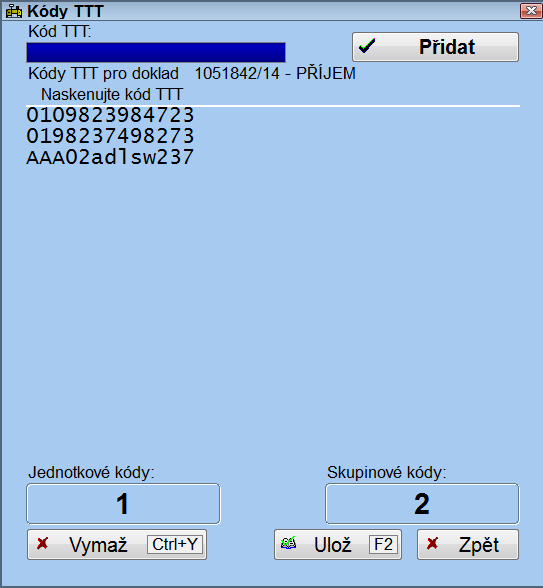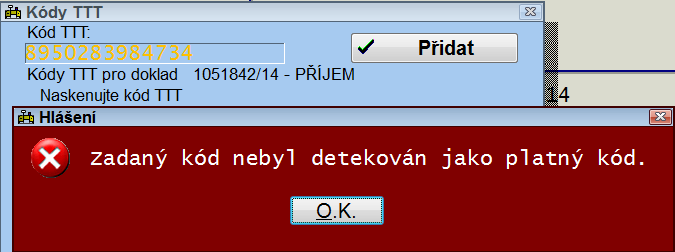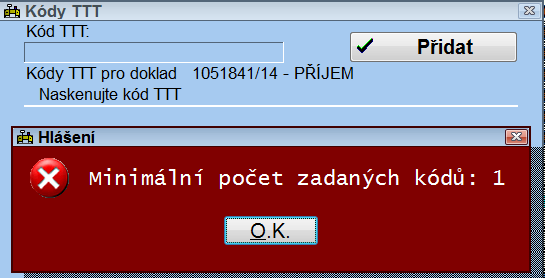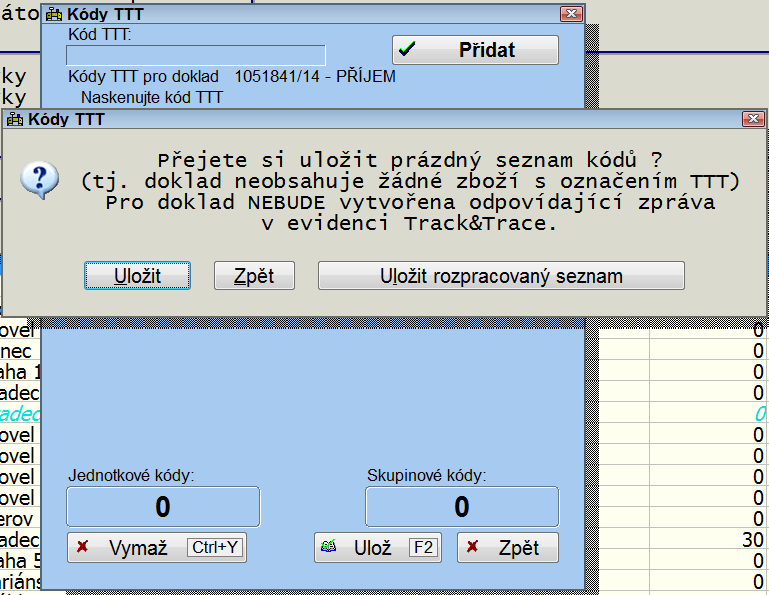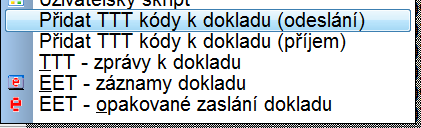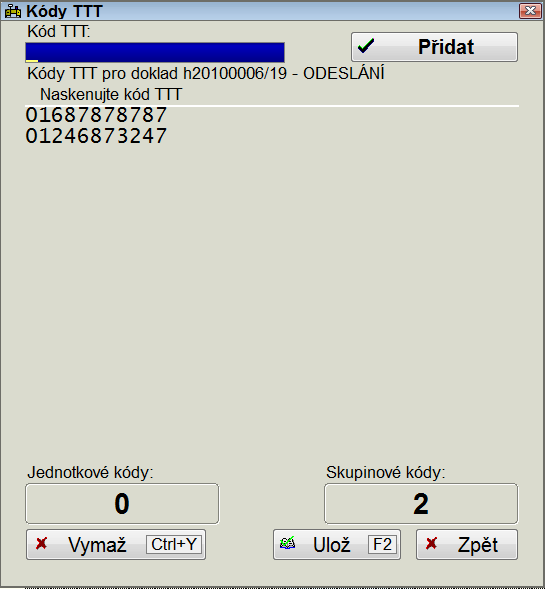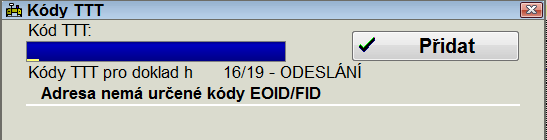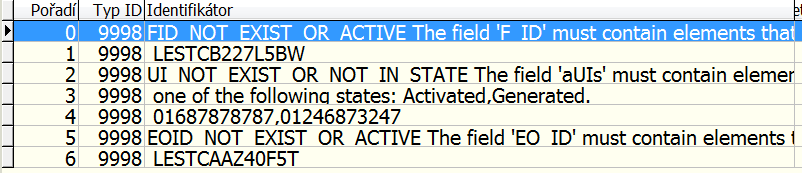TTT - Pracovní postupy
Jak se bude program chovat v jednotlivých obchodních případech je určeno v nastavení programu (hlavně v číselníku typů dokladů). Mezi hlavní nastavení patří určení okamžiku, kdy se budou zadávat a potvrzovat TTT kódy zboží, v kterém okamžiku se mají připravit TTT zprávy a kdy se tyto zprávy mají odeslat.
Je tedy možné, aby byly zprávy zadávány už po zadání jednotlivé položky zboží (typické např. pro prodej v rámci C&C provozu), před evidováním dokladu nebo později pomocí čtečky nebo terminálu. Odeslání může proběhnout ihned po zaevidování dokladu, po hromadné fakturaci nebo v rámci přípravy a zpracování rozvozu.
Obecně platí, že TTT kódy se budou u většiny případů skenovat k dokladům (z evidence dodacích nebo příjmových dokladů) a po zadání TTT kódů a potvrzení, že kódy jsou zadány všechny, bude možné automaticky vygenerovat zprávy TTT, které se ve vhodné chvíli odešlou.
Program řeší přípravu a zpracování zpráv ze dvou samostatných pohledů dle směru pohybu zboží. Například při vystavování faktury na odběratele se připraví zprávy související s dodáním zboží (zpráva Odeslání, Objednávka, Faktura a případně Platba) a v případě, že je některé zboží z dokladu vráceno (mínusový pohyb), tak vzniká i zpráva „Příjem (s příznakem vrácení)“. Vytváření zpráv a nastavení způsobu a okamžiku odeslání se nastavuje pro každý směr pohybu zboží zvlášť.
Obsah
Příjem tabákových výrobků
Typický postup bude takový, že se přijmou tabákové výrobky obvyklým způsobem a TTT kódy se k příjemce naskenují až následně (buď před evidováním dokladu nebo později pomocí funkce pro skenování TTT kódů k dokladu za pomocí skeneru nebo terminálu.
Při vyvolání této funkce se provedou nejrůznější kontroly. Mohou se tak zobrazit například následující chyby:
Vstupní dialog pro zadávání TTT kódů vypadá takto:
Ve zobrazeném dialogu je vidět seznam dosud zadaných kódů a velkým písmem je zobrazený počet naskenovaných jednotkových kódů a počet skupinových kódů. Nové kódy se skenují do vstupního pole v horní části dialogu a pokud je skener nebo terminál správně nakonfigurován, tak se kód po načtení automaticky přidá na konec seznamu. Pomocí tlačítka Vymaž lze odstranit poslední zadaný kód.
Pokud se naskenuje kód, který program nedokáže rozpoznat jako jednotkový nebo skupinový kód, tak se zobrazí hlášení.
Poté, co jsou naskenovány všechny dostupné kódy, tak uživatel stiskne klávesu F2 nebo tlačítko Ulož. Zobrazí se pak následující dotaz:
| Volba | Popis |
|---|---|
| Uložit a odeslat | kódy se uloží k danému dokladu a doklad se označí příznakem, který říká, že kódy jsou všechny zadané a při nejbližším dalším zpracování se mohou vytvořit TTT zprávy obsahující tyto TTT kódy a podle nastavení typu dokladu se mohou tyto zprávy také rovnou odeslat. |
| Uložit rozpracovaný seznam | zajistí jen to, že se kódy uloží k dokladu, ale doklad zůstává stále ve stavu kódy nezadány, který znamená, že není možné připravit a odeslat odpovídající TTT zprávy. |
| Zpět | se uživatel vrátí zpět do rozpracovaného seznamu. |
Pokud u zpracovávaného zboží není žádný TTT kód (což v začátku přechodového období bude velmi časté), tak uživatel může potvrdit prázdný seznam kódů pomocí tlačítka Ulož. To je možné jen v případě, že doklad neobsahuje skladové karty označené režimem TTT Ano, který znamená, že zadání kódů je povinné. V takovém případě program při pokusu o uložení hlásí informaci o minimálním požadovaném počtu TTT kódů:
Pokud je povoleno uložení prázdného seznamu, tak se objeví následující okno:
Pokud uživatel potvrdí uložení, tak se do dokladu zaznamená stav Obsahuje tabákové výrobky bez TTT a to pak zajistí, že program nevytváří odpovídající TTT zprávy (pokud už byly dříve vytvořeny, tak změní jejich stav na nezpracovávat).
Výdej tabákových výrobků
Způsob zadání TTT kódů, vytváření a odesílání zpráv bude velmi záviset na způsobu práce v dané provozovně.
U prodejen C&C a při prodeji koncovým zákazníkům se budou TTT kódy zadávat nejčastěji rovnou při prodeji daného výrobku (naskenuje se EAN kód výrobku nebo se zboží vybere ze seznamu a po potvrzení počtu kusů se program bude ptát na odpovídající TTT kódy). TTT zprávy se také budou vytvářet a odesílat ihned po zaevidování dokladu. To mimo jiné znamená, že veškeré potřebné informace (EO ID, F ID odběratele, SPZ apod.) už budou muset být k dispozici v době zadávání dokladu a program nedovolí zaevidování dokladu, pokud nebude schopný zprávy vytvořit.
V případě velkoobchodního prodeje se TTT kódy budou zadávat nejčastěji až po zaevidování dokladu v době, kdy bude skladník připravovat danou dodávku. TTT kódy se tak budou zadávat za pomocí nové funkce v přehledu dokladů (Alt+F6 na konkrétním dokladu) nebo za pomocí funkce pro zadání TTT kódů pomocí čárového kódu vytisknutého na dokladu určeném k vyskladnění (naskenuje se kód dokladu, program doklad dohledá a umožní zadávání TTT kódů.
Vstupní okno pro zadání TTT kódů vypadá podobně jako u příjmu. Záměrně je pro výdajové pohyby zvoleno jiné barevné pozadí.
Stejná jsou také chybová hlášení a ověřovací dotazy.
Pokud zákazník nemá vyplněno EO ID a F ID a v typu dokladu není určena "náhradní" adresa, tak program zobrazuje v záhlaví vstupního okna, že adresa nemá určené kódy EOID/FID:
Kódy pak nelze doplnit:
Přehled zpráv za doklad
U libovolného dokladu lze zobrazit přehled zpráv, které byly pro doklad vytvořeny. Zprávy se obvykle vytváří při prvním evidování dokladu (u vychystávacích dokladů se vytvoří až po fakturaci).
Uživatelé tak mohou zkontrolovat, v jakém stavu jsou aktuálně doklady. U dokladu, který byl již kompletně zpracován (včetně rozvozu a vyúčtování případných vratek) by měly všechny zprávy být ve stavu „Odesláno“ – s výjimkou zprávy Platba, která se odesílá až po zápisu platby do dokladu (v evidenci ale může vzniknout ve stavu Příprava už dříve).
Pokud je u záznamu stav Chyba, tak je třeba zjistit důvod problému. Může k tomu pomoci funkce Protokol chyb, která je dostupná pomocí Alt+F6 nebo tlačítka Sp.funkce. Například při odesílání zprávy je hlášena následující chyba:
V protokolu chyb je pak možné zpětně zobrazit:
V protokolu jsou vidět všechna chybová hlášení, které se objevila při pokusu odeslat danou zprávu (včetně data a času zaznamenání chyby).
Chyby jsou většinou hlášeny v angličtině, protože je program přebírá ze serveru, který se stará o sekundární úložiště. V tomto případě první část hlášení říká, že daný kód F ID není registrován na sekundárním úložišti. Druhou chybou (aUIs) je, že odeslaný TTT kód není registrován jako vygenerovaný a aktivní kód některého výrobce. Poslední informace říká, že kód EO ID také není platným kódem.
Seznam chybových hlášení může být rozšiřován, takže ze začátku bude třeba správně rozpoznat, co může daná chyba pro danou zprávu znamenat.
Přehled dokladů
V přehledu dokladů se ve sloupci TTT objevují 2 znaky, první je pro odeslání (čili dodání zboží odběrateli) a druhý pro příjem (buď nákup v příjmových dokladech, nebo vrácení zboží v dodacích dokladech).
Jednotlivé znaky znamenají:
- .. doklad neobsahuje karty s TTT kódy
n .. doklad obsahuje karty s nepovinným TTT a uživatelé zadali, že žádná z těchto karet nemá TTT kódy
t .. doklad obsahuje karty s TTT kódy, ale dosud nebyly zadány
T .. doklad obsahuje karty s TTT kódy a ty již byly zadány
Z .. doklad obsahuje karty s TTT kódy a ty byly zadány; byly již také vytvořeny zprávy obsahující TTT kódy (neznamená to ale, že tyto zprávy byly úspěšně odeslány)